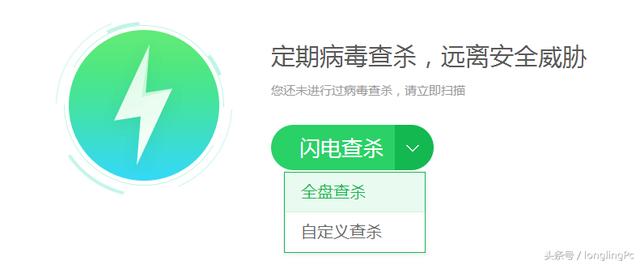作者:乔山办公网日期:
返回目录:excel表格制作
今天同的电子表格Excel打开了,出现应用程序停止工作,无法使用。下面我们来看看Excel异常的解决办法,如果你也遇到此情况,可以尝试以下方法解决。
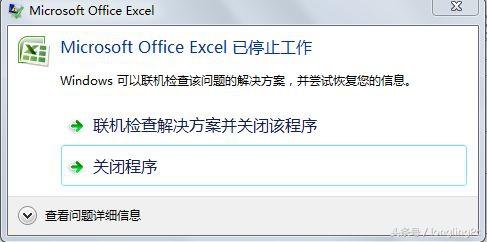
方法一:尝试更新软件。
1. 打开任意 Office 2016 应用(例如 Word),创建一个新文档。
2. 转到“文件”>“帮助””检查更新“。

方法二:查看应用是否被进程占用
如果 Excel 被另外一个进程占用,Excel 窗口底部的水平状态栏将显示此信息。 如果您尝试在使用 Excel 的过程中执行其他操作,Excel 可能不会响应。
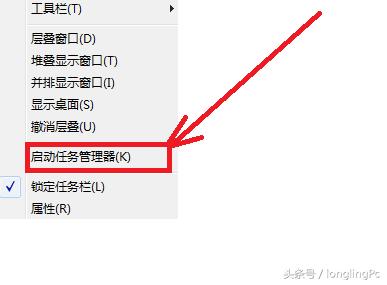
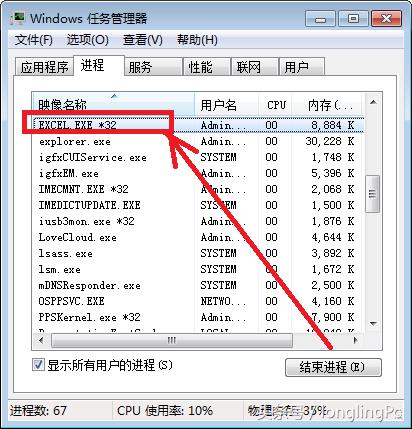
方法三:禁用加Excel载项
在开始运行中输入 Excel/safe,然后单击“确定”。
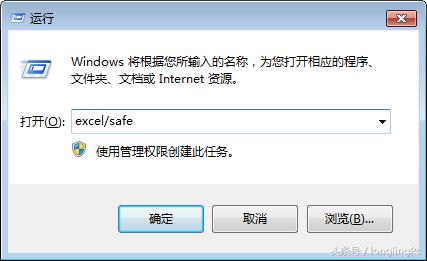
接下来单击“文件”>“选项”>“加载项”。选择“COM 加载项”,然后单击“转到”。清除列表中的所有复选框,然后单击“确定”。关闭然后重新启动 Excel。
如果问题不再出现,请每次启动一个加载项,直至问题出现。 这让您能够判断出是哪个加载项导致了问题。 请务必在每次启用加载项后重新启动 Excel。
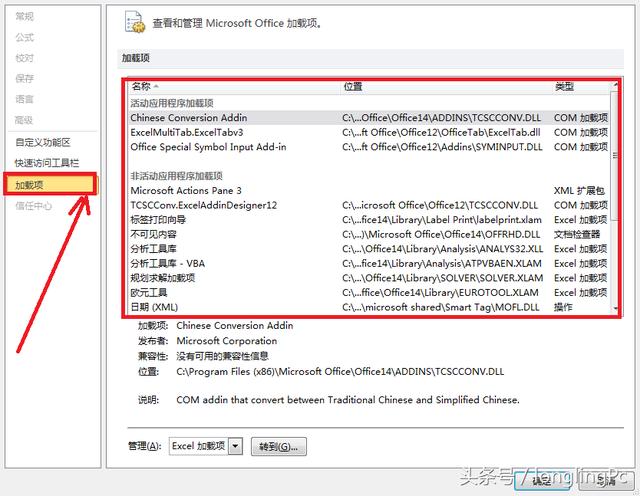
方法四:启用程序的自动修复
单击“开始”按钮 >“控制面板”。
从“程序”下的“类别”视图,选择“卸载程序”。
单击要修复的 Office 产品,然后单击“更改”。
在“更改安装”中,选择“修复”,然后单击“继续”。
按照屏幕上的剩余说明完成修复。
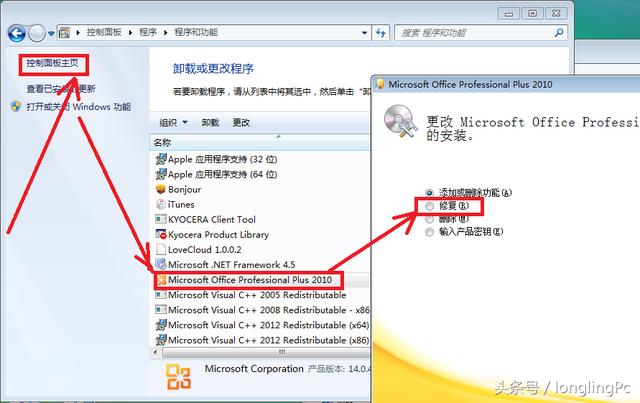
方法五:全面杀毒
更新杀毒软件,全面清除病毒对应用程序的干扰。